Windows 8, Microsoft'un sözleriyle dokunmatikleri odak alan bir işletim sistemi. Masaüstü bilgisayarınızda veya laptop'unuzda Windows 8'e yükseltmiş olabilirsiniz, ancak Windows 8'in dokunmatik ekranlarda sunduğu deneyimi bu şekilde elde edemeyeceksiniz.
Eğer bir Android tabletiniz veya iPad'iniz varsa, Windows 8'li dokunmatik bir PC veya tablet satın almadan önce onu deneyebilirsiniz. Windows 8'i iPad'inize veya Android'inize yüklemeniz mümkün değil, ancak aşağıda anlatacağımız yöntemle onu tabletinizin ekranına getirebileceksiniz.
Not: Bu yöntemi kullanarak elde edeceğiniz Windows 8 tecrübesi, gerçek bir Windows 8'li tabletteki gibi olmayacaktır. Sanal makine ve akış yazılımı bilgisayarın performansından etkilendiğinden Windows 8'in arayüzü daha yavaş çalışacaktır. Splashtop'un tam bir dokunmatik ekran gibi çalışmadığını da söyleyelim.
Şunlara ihtiyacınız olacak:
- Windows 8'in bir kopyası.
- Bir sanal makine yazılımı. Bu yazımızda VirtualBox'u örnek alacağız ancak farklı bir sanal makine yazılımı da kullanabilirsiniz.
- Android'li bir tablet veya iPad. Windows 8 7 inç'lik tabletlerde sunulmadığından 10 inç'lik bir tablet kullanmanızı öneriyoruz.
- Windows 8'li sanal makineye erişmekte kullanacağımız Splashtop uygulaması. iPad için 1.99 dolara sunulan uygulama, Android tabletlerde ücretsiz.
Sanal makineyi hazırlayın
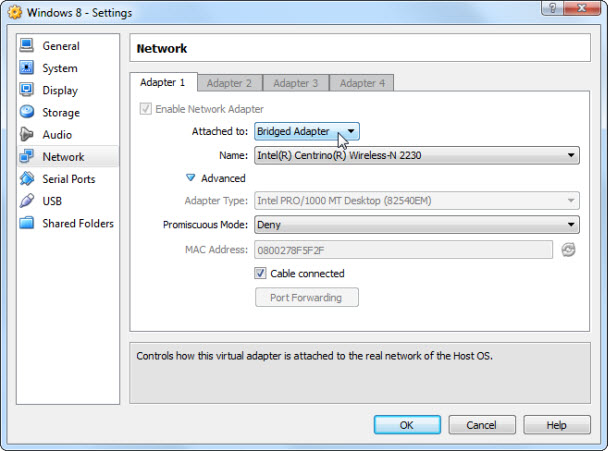
Sanal makineyi hazırlayın
Öncelikle Windows 8'i bir sanal makineye yüklemeniz gerekioyr. Bu işi tamamladıktan sonra Splashtop Streamer uygulamasını Windows 8 sanal makinenizin içerisine kurmalısınız. Bu sayede tabletinizden sanal makineye erişebilecek ve Windows 8'i kullanabileceksiniz.
Windows 8 sanal makinesine tabletinizden erişebilmek için bir Splashtop hesabı açmanız gerekiyor.
Bunun yanında köprülü ağ modunu da etkinleştirmelisiniz. Splashtop, köprülü ağ modunu etkinleştirmediyseniz size Anywhere Access Pack'i yüklemenizi tavsiye edecektir. Bu modu açmak için Machine menüsünü açın ve Settings'e tıklayın. Network bölümünden Attached to kutucuuna tıklayın ve Bridged Adapter'e tıklayın. Bu seçenek hemen etkili olacağından sanal makinenizi baştan başlatmanıza gerek yok.
Windows 8'i tabletinizde kullanma
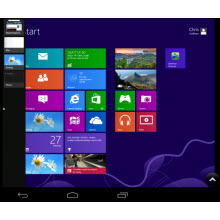
Windows 8'i tabletinizde kullanma
Splashtop uygulamasını tabletinize yükleyin ve hesabınızı açtığınız kullanıcı adı, parola ile oturum açın. Windows 8 yüklü sanal makinenizi listede göreceksiniz, ona bağlanmak için üzerine tıklayın.
Artık Windows 8'i tabletinizin ekranından kullanabilirsiniz. Splashtop, fareyi uzaktan kontrol ettiğinden bir dokunmatik cihazı kullanmakla aynı hissi yaşamayabilirsiniz. Yine de birçok işlemi dokunarak yerine getirebiliyorsunuz.
Sol tuşla tıklamayı taklit etmek için ekrana dokunabilir, sağ tıklama için parmağınızı basılı tutabilirsiniz. Bu özellikler dokunmatik ekranda da aynı şekilde çalışıyor. Kaydırmak için iki parmağınızı ekrana koyun ve sürükleyin. Splashtop ile Windows 8'li sisteminize bağlandığınızda parmak hareketlerinin tam bir listesini göreceksiniz.
Klavyeye erişmek için ekranınızın köşesindeki ok simgesine, ardından klavye simgesine tıklayabilirsiniz. Bu klavye üzerinde bulunan Windows tuşuna tıklayarak giriş ekranına geri dönebilirsiniz.
Windows 8'in charm çubuğu, uygulama geçiş ekranı, işletim sistemi işlevlerine Windows 8'deki dokunmatik hareketler ile Splashtop üzerinden erişemediğinizi söyleyelim. İşaretçiyi ekranın köşelerine taşıma işlevlerinin de varsayılan olarak çalışmadığını gördük. Köşeleri kullanabilmek için ekranınızın köşesindeki ok simgesine tıklamanız ve trackpad düğmsine tıklayarak trackpad modunu etkinleştirmeniz gerekiyor.
